Спосіб 1: Попередній вибір таблиці
Перший варіант близький до стандартної процедури створення діаграми в Excel і полягає в тому, що користувачу заздалегідь потрібно вибрати ту таблицю, яка буде входити в графік. Автоматичний засіб створення діаграм вже самостійно визначить діапазон даних і створить правильне відображення цього компонента листа.
- З зажатою лівою кнопкою миші виділіть всю таблицю, яка повинна входити в діаграму, включаючи назви стовпців і рядків, щоб вони також були відображені.
- Далі перейдіть на вкладку "Вставка", розташовану на верхній панелі.
- Виберіть одну з пропонованих діаграм зі списку або натисніть "Рекомендовані діаграми", щоб переглянути їх усі.
- Переключіться в режим "Усі діаграми", перегляньте список і знайдіть підходящий варіант.
- Після вибору графік або інший тип діаграми поміщається в таблицю, а далі його слід перемістити в потрібне розташування, зажавши ЛКМ.
- Якщо раптом виявилося, що тип діаграми вибрано неправильно, клацніть у ній по порожньому місцю правою кнопкою миші і в появившомуся контекстному меню знайдіть пункт "Змінити тип діаграми".
- В майбутньому може знадобитися зробити так, щоб поточний графік відображався на окремому листі і не заважав перегляду або роботі з таблицями.Тоді знову викличте контекстне меню, але цього разу натисніть "Перемістити діаграму".
- Відкриється вікно, де запропоновано створити окремий лист спеціально для цього компонента або перенести його на вже існуючий.
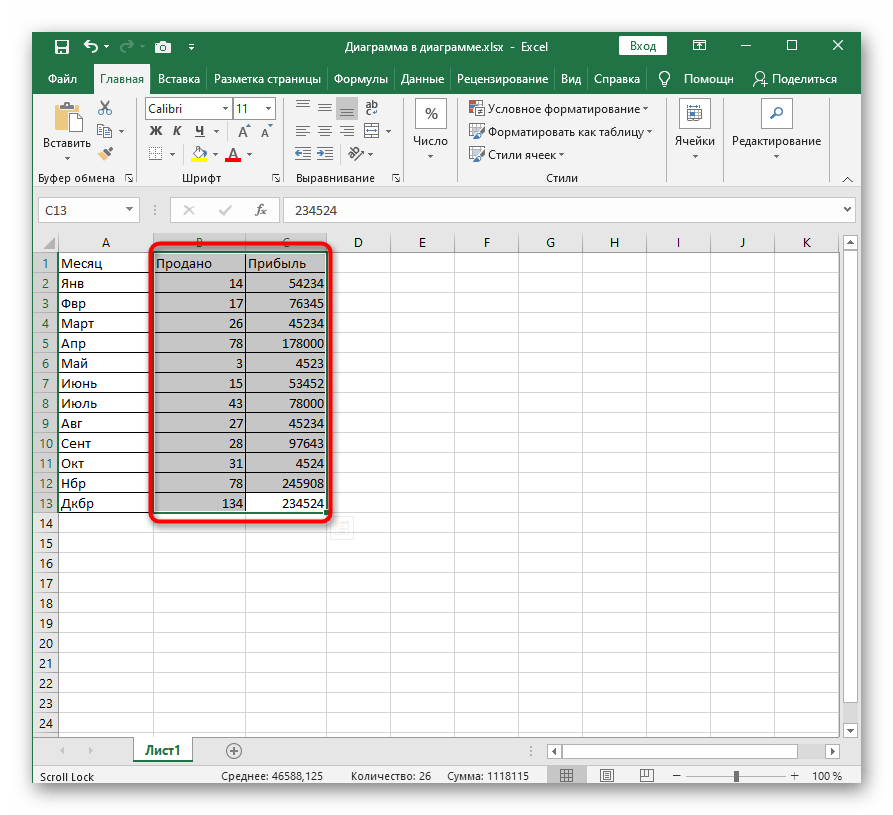
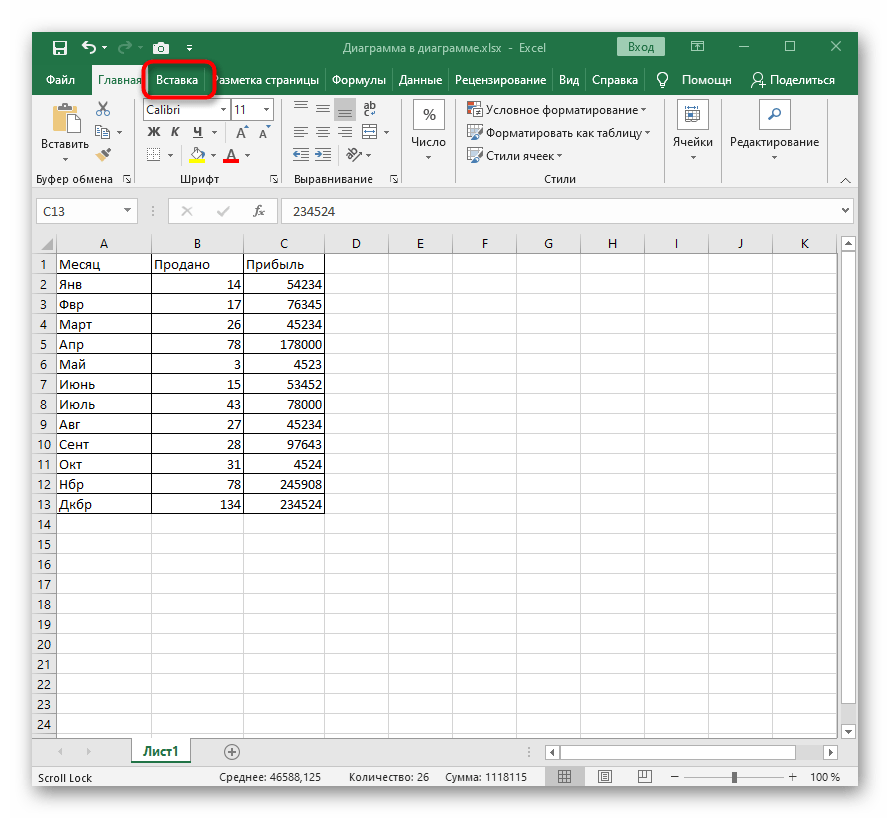
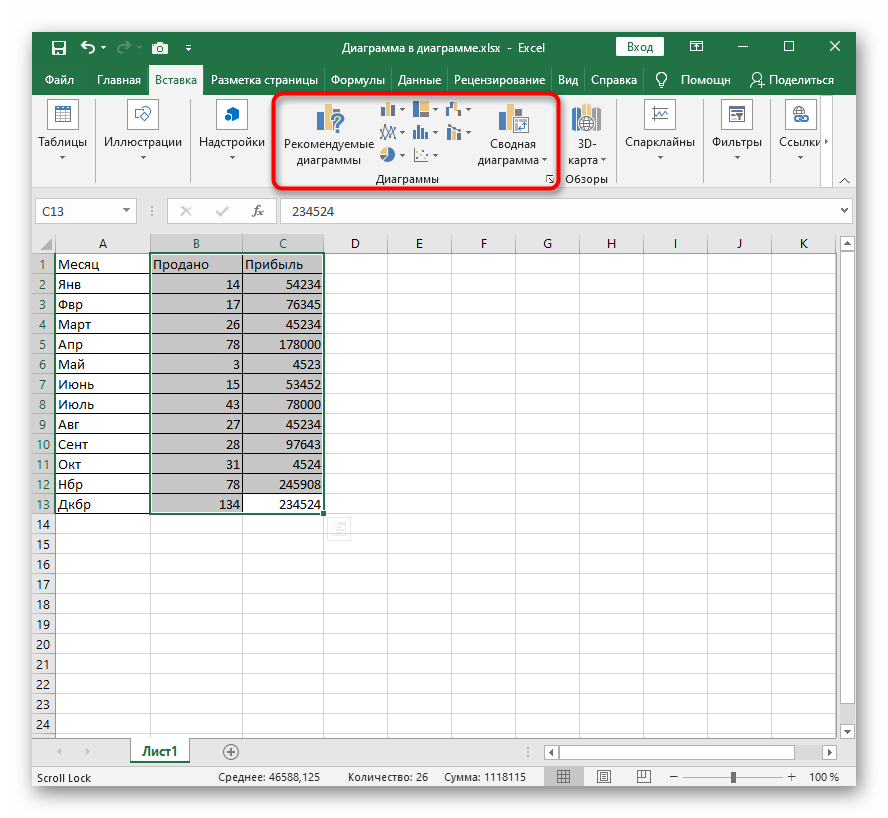
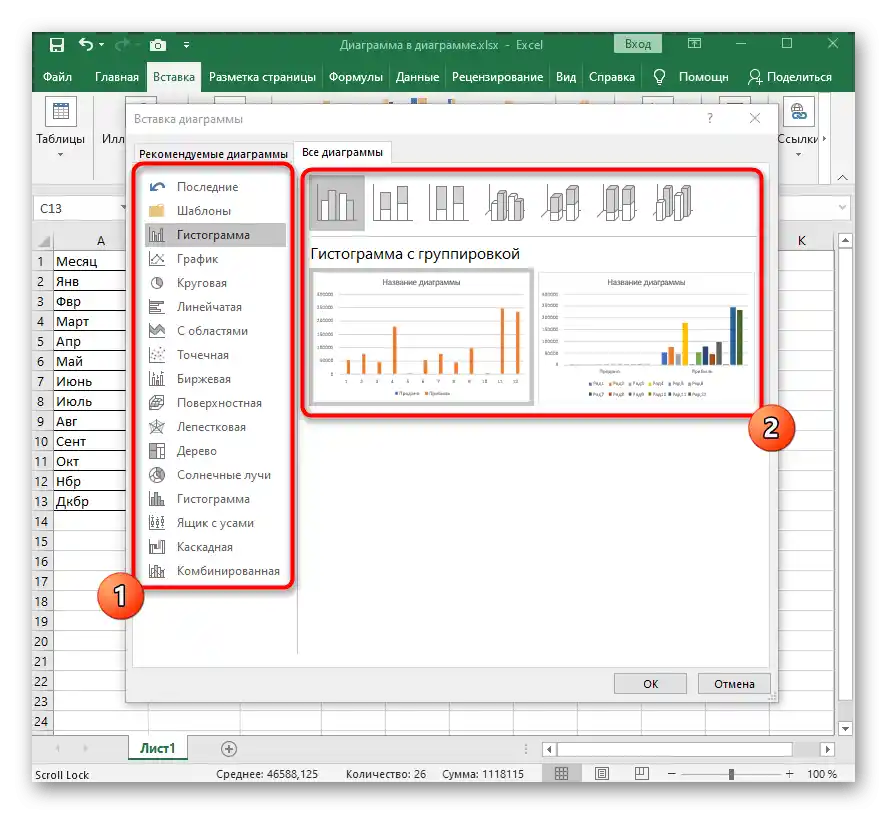
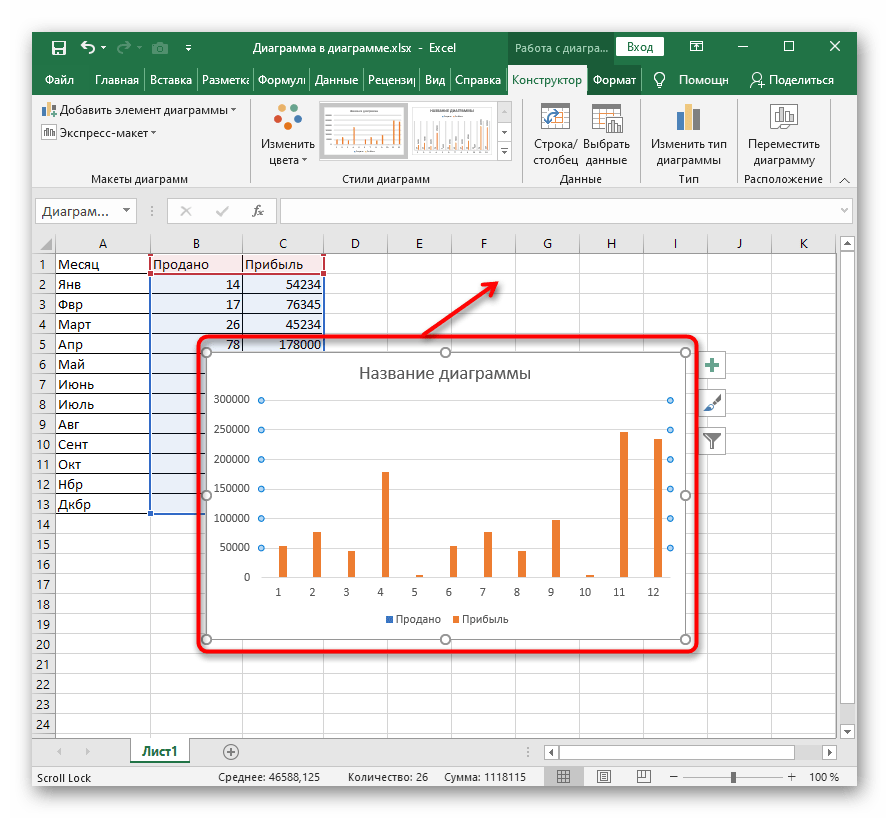
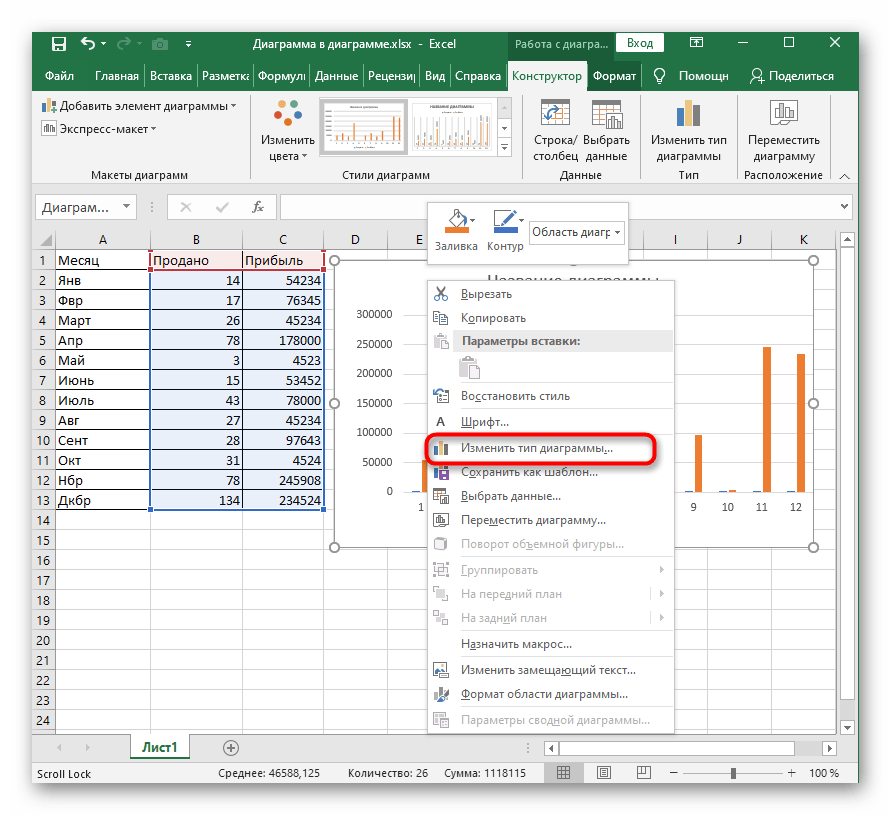
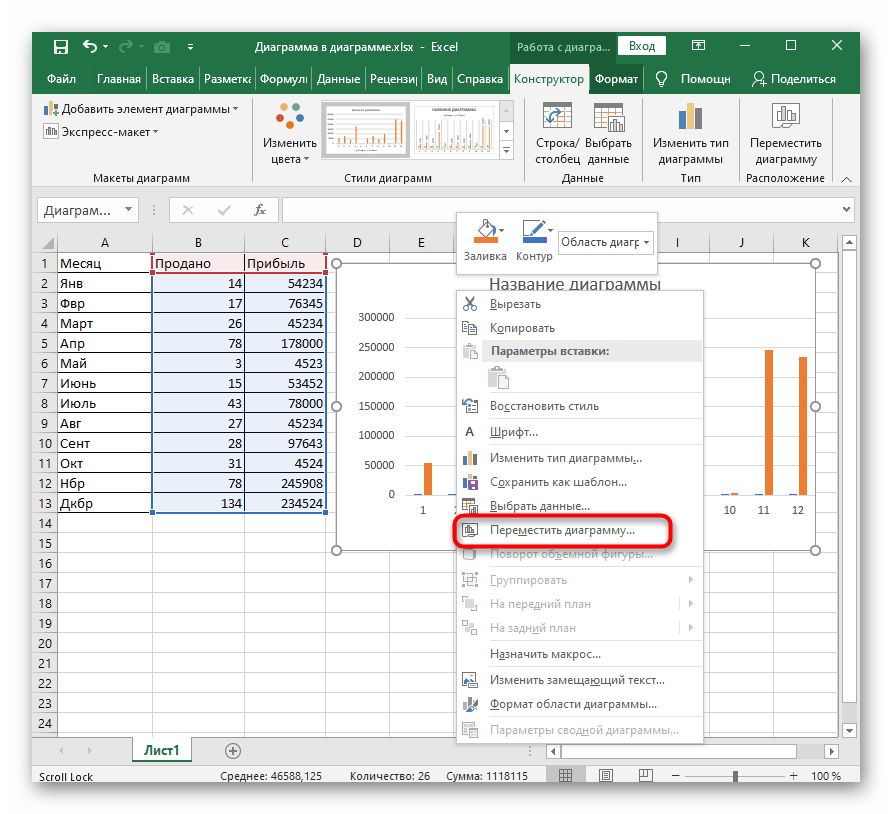
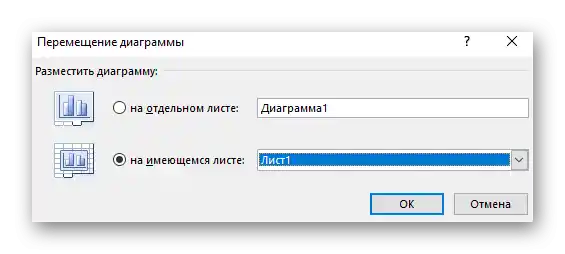
Спосіб 2: Вибірка даних
Цей варіант вважається більш просунутим, оскільки дозволяє не тільки в будь-який момент додавати в діаграму дані, але й створити її заздалегідь, а вже потім вирішити, яка таблиця там буде відображатися.
- Спочатку виберіть абсолютно будь-який блок комірок, а потім створіть діаграму стандартним способом.
- Натисніть на неї ПКМ і зайдіть у розділ "Вибрати дані".
- Якщо в діапазон потрапляють дані з інших листів, обов'язково вкажіть це в першому випадаючому меню.
- Наступний крок — додавання тієї самої таблиці, для чого зробіть клік по відведеній для цього кнопці.
- У новій формі заповніть дані про ряд, ввівши його ім'я та значення.
- Змініть підписи, якщо це виявиться необхідним, а також виріште, чи потрібно відображати в діаграмі старі ряди, чи їх можна зовсім видалити.
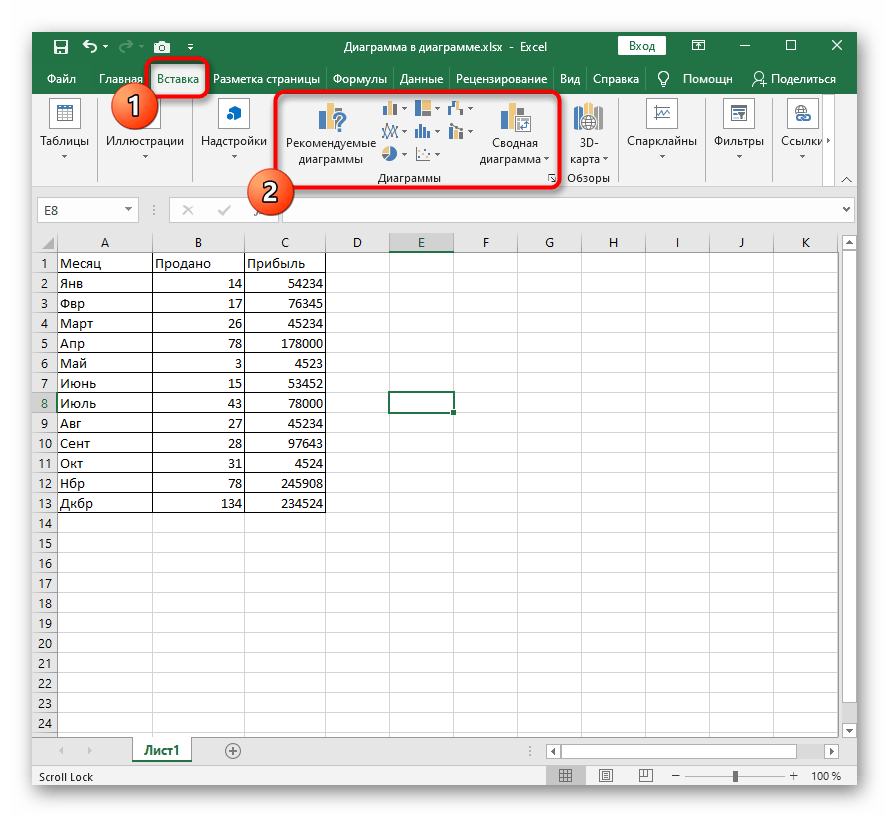
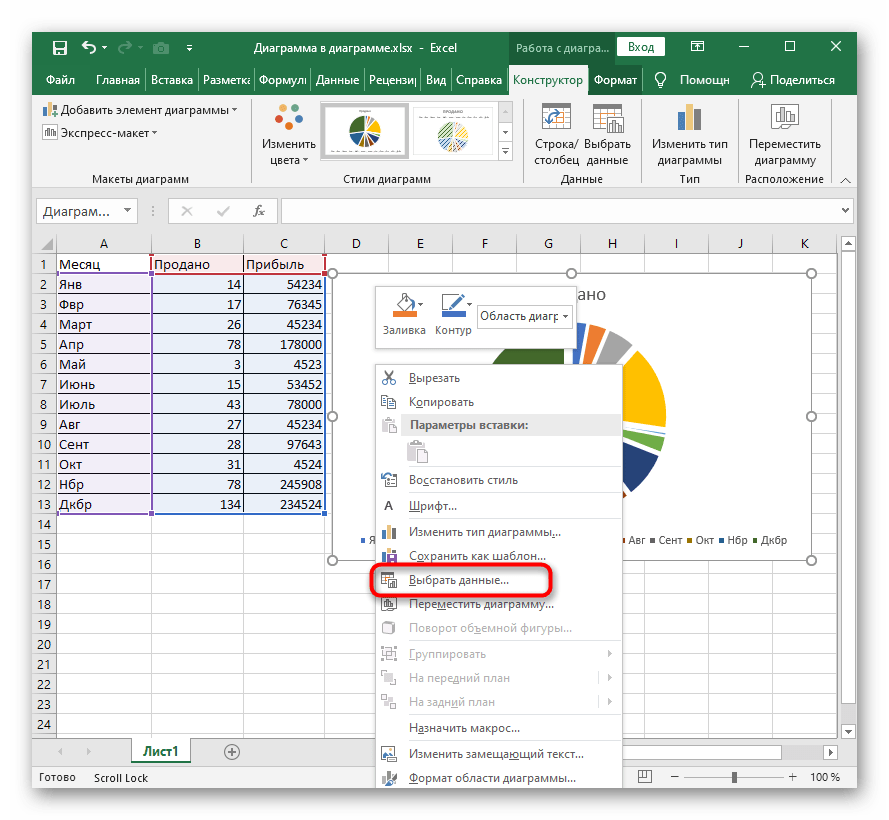
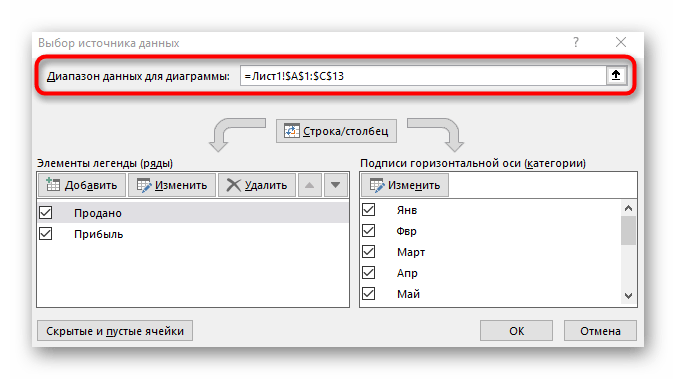
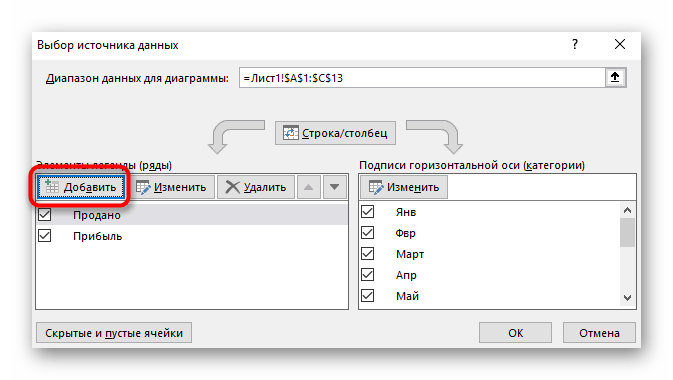
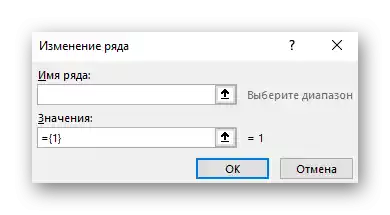
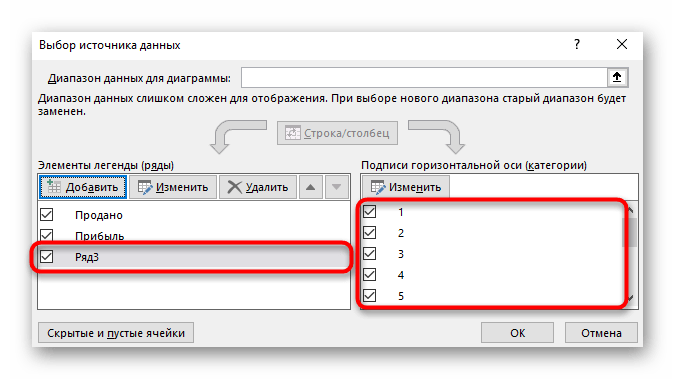
Часто в діаграмах, створених за таблицями, відображається велика кількість даних, тому потрібно створення ще одного графіка всередині існуючого. Їх може бути навіть більше, тому радимо ознайомитися з окремою інструкцією з цієї теми.
Читайте також: Створення діаграми в діаграмі Microsoft Excel